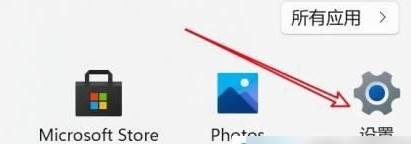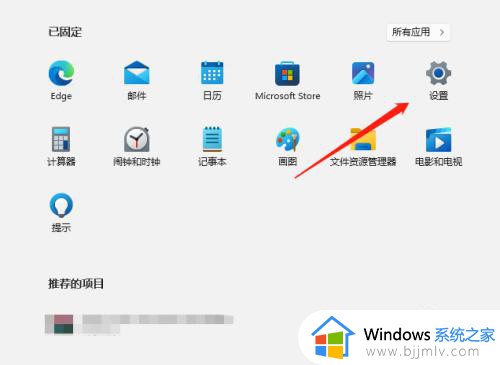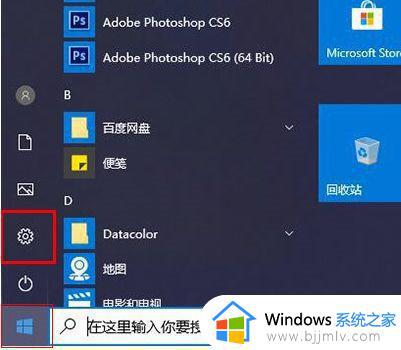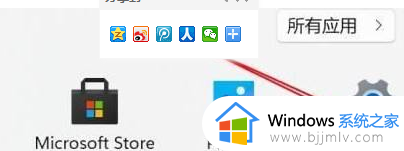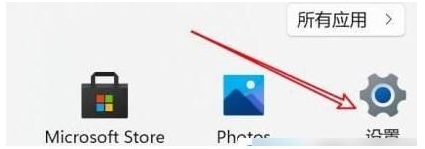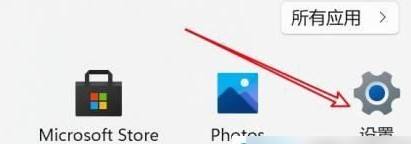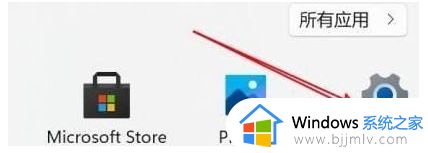windows11实时保护怎么关闭 windows11实时保护如何永久关闭
更新时间:2023-04-14 13:37:04作者:runxin
在操作windows11电脑的时候,虽然微软系统自带的实时保护功能能够有效降低系统病毒入侵的几率,不过有些用户在选择给windows11系统安装其它杀毒软件之后就想要将实时保护功能关闭,那么windows11实时保护怎么关闭呢?下面小编就带来windows11实时保护永久关闭设置方法。
具体方法:
1.点击打开设置。
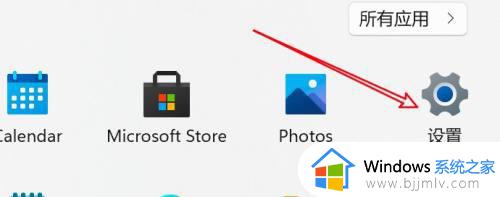
2.点击左边的隐私与安全性。
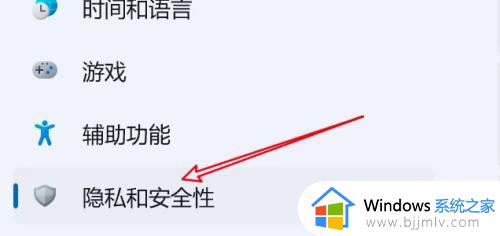
3.点击Windows安全中心。
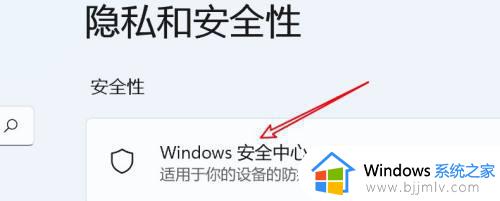
4.点击保护区域第一项。

5.点击设置管理项。
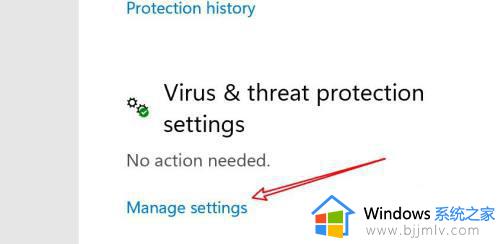
6.点击关闭实时保护的开关即可。
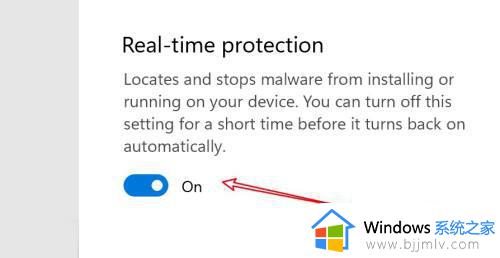
上述就是小编教大家的windows11实时保护永久关闭设置方法了,如果有不了解的用户就可以按照小编的方法来进行操作了,相信是可以帮助到一些新用户的。